집이나 사무실에 지인들이 방문하게 되면 와이파이 비밀번호를 요구하게 되면 알려 주어야 하는데요. 일반적으로 와이파이 비밀번호를 기억해서 바로 알려 주는 경우는 드문 듯 합니다.
그도 그럴것이 와이파이 암호를 설정하게 되면 최초 연결 시 입력 후 딱히 다시 사용 할 일이 없기 때문에 대부분 잊고 살게 됩니다.
와이파이 비밀번호를 확인 하는 다양한 방법들이 존재하지만 가장 정확한 방법은 와이파이를 사용할 수 있도록 해주는 공유기를 이용하는 것입니다.
그래서 오늘은 아이피 타임 공유기를 기준으로 와이파이 비밀번호를 확인하는 방법에 대해서 알아 봅니다.
해당 포스트는 충분한 테스트 및 검증 후 작성 되었지만 이것이 내용의 정확성이나 신뢰성에 대해 보증을 하는 것은 아니니 단순 하게 참고용으로 봐주시길 바랍니다.
튜토리얼 환경 : 윈도우 11, 엣지 브라우저
아이피 타임 관리 페이지 접속
아이피 타임 공유기 관리 페이지 접속 후 관리 도구 메뉴로 이동합니다.
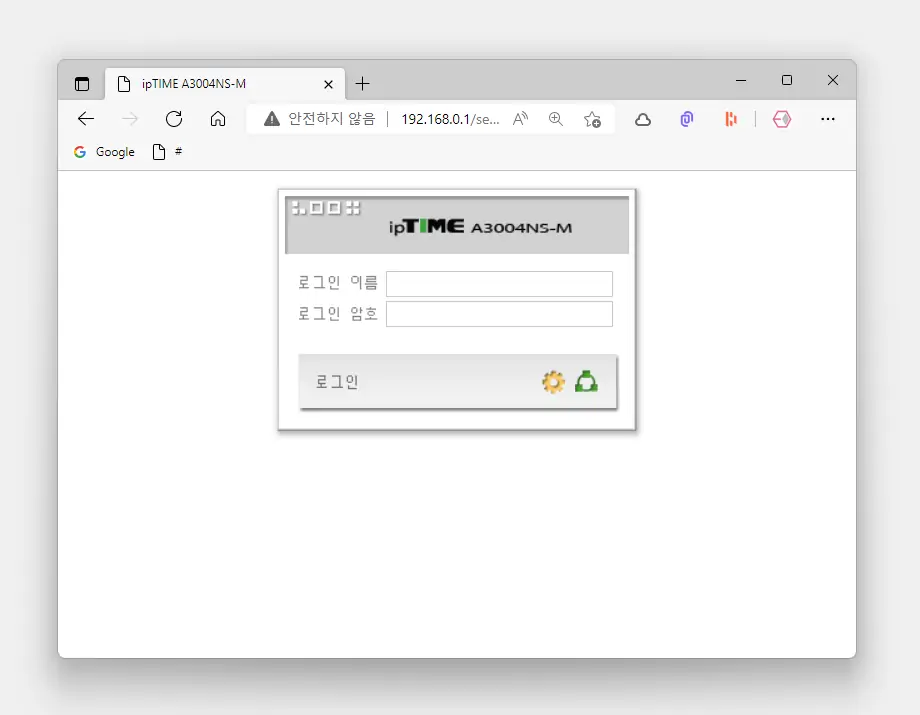
- 브라우저를 실행 한 다음 공유기 관리자 페이지 (
http://192.168.0.1/) 에 접속 해 줍니다. 만약 위 주소로 접속이 되지 않는 경우 ipconfig 명령을 이용해 공유기 아이피를 확인 할 수 있습니다. - 정상 적으로 공유기 페이지로 접속이 되었다면 위와 같은 로그인 페이지가를 확인할 수 있으니 아래 정보를 이용해 로그인을 진행합니다. 자세한 내용은 아이피 타임 공유기 관리자 페이지 접속 방법에서 확인하세요.
- 아이피 타임 공유기에 기본적으로 설정 된 아이디 와 비밀번호는 모두
admin이니 해당 값을 입력 합니다. - 만약 비밀번호가 기본 값과 다른 경우 공유기를 초기화 해서 기본 값으로 되돌릴 수 있습니다.
- 아이피 타임 공유기에 기본적으로 설정 된 아이디 와 비밀번호는 모두
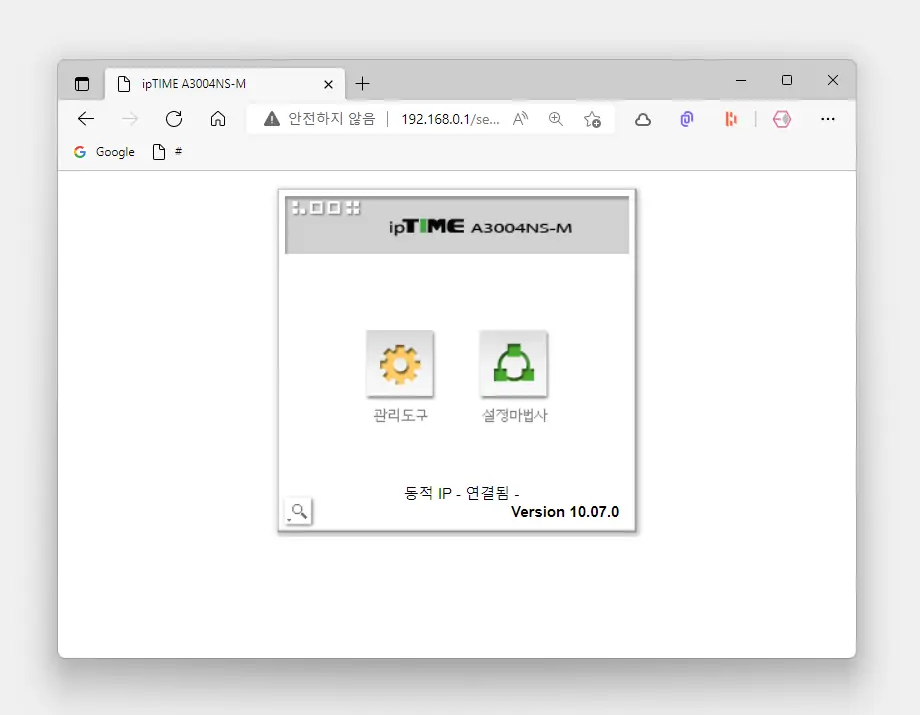
- 관리 도구 버튼을 클릭하면 공유기 설정 페이지로 이동 됩니다. 메뉴 명칭이 다른 경우가 있지만 일반적으로 어떤 버튼을 선택하더라도 관리 페이지로 이동 됩니다.
와이파이 비밀번호 확인
관리 도구 이동 후 무선 설정 및 보안 메뉴에서 현재 설정 된 와이파이 비밀번호를 확인할 수 있습니다.
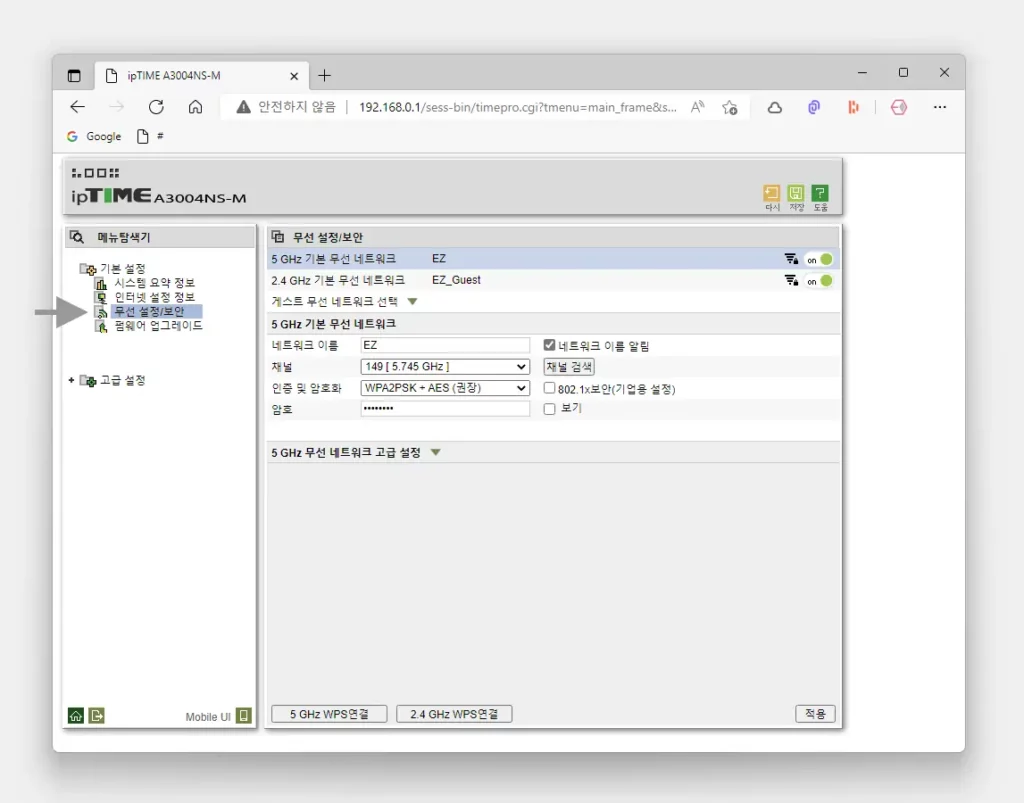
- 공유기 관리 패널에 접속 후 왼쪽 사이드 바의 기본 설정 에서 무선 설정/보안 탭으로 이동합니다.
- 무선 설정/보안 항목에서 사용 중인 와이파이 정보와 마킹 된 와이파이 정보를 확인할 수 있습니다.
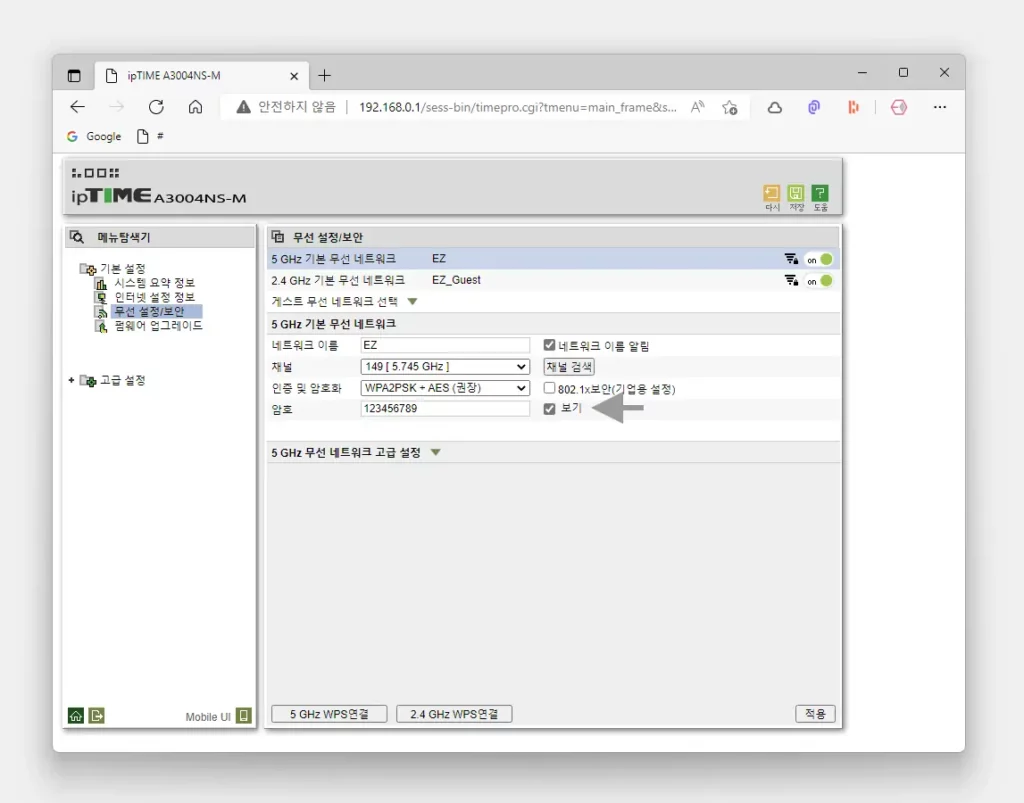
- 암호 필드 옆 보기 체크 박스를 활성화 하면 마킹 된 암호를 확인 할 수 있습니다.
마무리
이렇게, 아이피 타임 공유기를 기준으로 와이파이 비밀번호를 확인하는 방법에 대해 알아 보았습니다.
공유기는 필자가 사용 중이고 국내에서 많은 사용자를 보유하고 있어 아이피 타임을 사용했지만 기본적으로 대부분의 공유기들이 위와 유사한 방식을 통해 와이파이 비밀번호를 확인 할 수 있습니다.
와이파이의 암호가 기억 나지 않는 경우 위 내용을 참고하면 어렵지 않게 현재 와이파이 비밀번호를 확인 할 수 있을 것 입니다.